
Buka Beaver PPT Converter dan masukkan dokumen PPT yang disimpan ke dalam perisian. Klik butang "Sesuaikan" pada antara muka utama untuk menukar atau menambah bunyi latar belakang video. Pertama, tambahkan sekeping audio pada perisian.
Masukkan tetapan bunyi dan tandakan "Abaikan audio dalam fail Powerpoint" untuk menukar muzik latar belakang untuk video, jika tidak, video dan muzik akan dimainkan pada masa yang sama.
Seterusnya, tetapkan format video output. Anda boleh mengklik bar format di belakang skema pratetap untuk memilih format yang diperlukan. Selain itu, anda juga boleh memilih untuk mengekalkan format video asal untuk output. Jika video anda akan diedarkan dalam talian, saya syorkan anda menggunakan format FLV.
Tetapkan direktori storan fail dalam bar laluan keluaran di bahagian bawah antara muka utama perisian, dan kemudian klik butang "Mula" untuk mula mengeluarkan video. Jika anda ingin menukar gambar tayangan slaid, perisian ini boleh menyediakan fungsi pratonton video semasa proses penukaran. Terdapat kotak kecil di bawah pratonton di belakang kotak kemajuan penukaran.
Selepas penukaran selesai, klik untuk memainkan video untuk menonton dan melihat sama ada bunyi latar belakang telah ditukar?
Sudah tentu, penggabungan video boleh dilakukan. Di bawah ialah contoh mudah yang menunjukkan cara menggabungkan berbilang fail video ke dalam satu video. Mula-mula buka Beaver Video Format Converter, dan kemudian klik butang "Tambah Video" di sudut kiri atas. Seperti yang ditunjukkan di bawah.
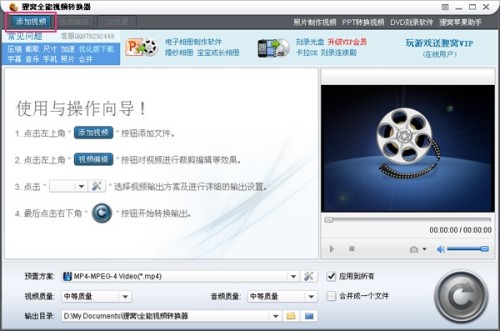
Selepas menambah video, tetingkap fail akan muncul, pilih fail video dan klik Buka untuk menambahkannya pada penukar.

Berbilang video telah berjaya ditambahkan Penukar video semua-dalam-satu menyokong banyak format video, termasuk rm, rmvb, 3gp, mp4, avi, flv, f4v, mpg, vob, dat, wmv, asf, mkv, dv, mov. , ts, mts, webm, dsb.; format audio termasuk aac, ac3, aiff, amr, m4a, mp2, mp3, ogg, ra, au, wav, wma, mka, flac (tak rugi), wav (tak rugi), dsb. . Jika terdapat beberapa video pengawasan yang gagal menambah bacaan video, Beaver Nest juga boleh menyelesaikan masalah itu, tetapi ia memerlukan pengesanan teknikal.
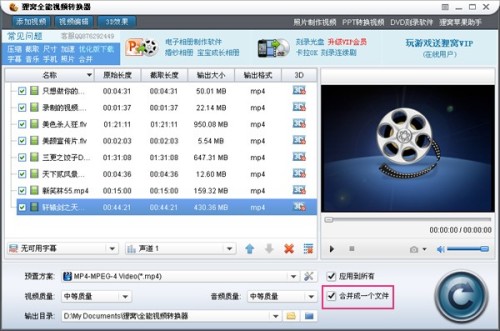
Baiklah, kami telah berjaya menambah video Pada masa ini, kami melihat terdapat tanda semak di hadapan kotak "Gabung ke dalam satu fail" di sudut kanan bawah antara muka perisian video format mp4 Adakah anda melihatnya, skema pratetap lalai ialah format mp4, sudah tentu anda juga boleh memasukkan pratetap untuk memilih format lain.
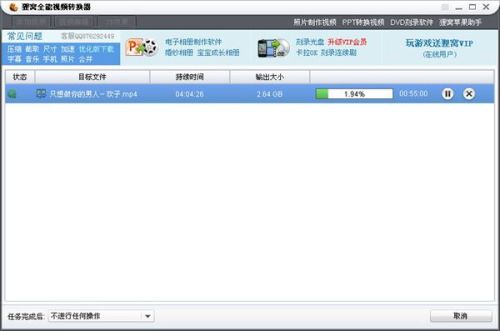
Video kini berjaya digabungkan.
Atas ialah kandungan terperinci Bagaimana untuk menggabungkan video dan audio dengan perisian penggabungan video dan audio. Untuk maklumat lanjut, sila ikut artikel berkaitan lain di laman web China PHP!
 Bagaimana untuk memasukkan gambar dalam css
Bagaimana untuk memasukkan gambar dalam css
 Bagaimana untuk menyelesaikan 500 ralat pelayan dalaman
Bagaimana untuk menyelesaikan 500 ralat pelayan dalaman
 Bagaimana untuk menyelesaikan peranti usb yang tidak dikenali
Bagaimana untuk menyelesaikan peranti usb yang tidak dikenali
 WeChat Moments tidak boleh dimuat semula
WeChat Moments tidak boleh dimuat semula
 Bagaimana untuk mengubah suai elemen.gaya
Bagaimana untuk mengubah suai elemen.gaya
 Bagaimana untuk mendapatkan data dalam html
Bagaimana untuk mendapatkan data dalam html
 Mengapa pencetak tidak mencetak?
Mengapa pencetak tidak mencetak?
 Apakah perisian sistem
Apakah perisian sistem




